Persönliches Dokumentenmanagement-System mit Obsidian
Obsidian ist ein echter Tausendsassa. Notiz-Tool, zweites Gehirn, Zettelkasten-System(*)…
Es stehen viele Hundert Plugins zur Verfügung, die Obsidian in ein wahres schweizer Taschenmesser verwandeln.
Ich nutze Obsidian seit etwa einem Jahr unter anderem als persönliches Dokumentenmanagement-System (DMS) für die Verwaltung von Rechnungen, Verträgen und so weiter.
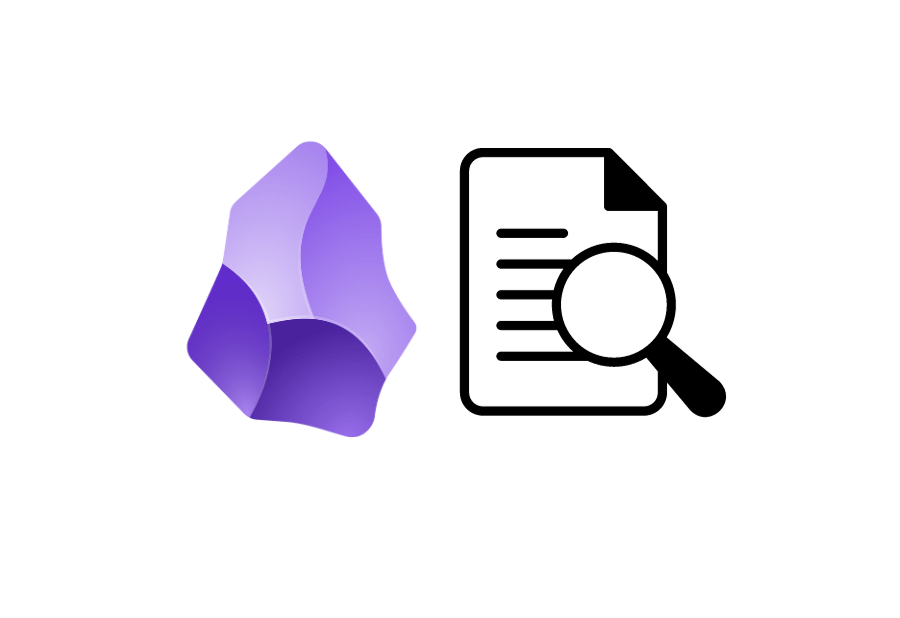
Meiner Erfahrung nach eignet sich Obsidian hervorragend als DMS für Privatpersonen und Freiberufler. Ein mittelständisches Unternehmen sollte eher zu einem „richtigen“ DMS wie etwa DocuWare oder ELO greifen, da der Funktionsumfang dort natürlich noch größer und spezialisierter ist. Auch eine automatische Verschlagwortung bietet Obsidian nicht.
Für jedes Dokument erstelle ich eine eigene Notiz. Dafür habe ich ein Template vorbereitet, welches mir eine Überschrift und die Vorlage für die Properties „Tags“ und das Datum vorgibt. Das Dokument, z.B. die PDF-Datei, ziehe ich dann einfach per Drag and Drop in das Dokument. Ich habe Obsidian so eingestellt, dass das physische Dokument dabei in einem Unterordner des aktuellen Ordners mit dem Namen „attachements“ gespeichert wird.
Zusätzliche Plugins für die Volltextsuche
Ein DMS macht erst richtig Sinn, wenn Dokumente wie PDF und Bilder durchsucht und indexiert werden. Obsidian bietet diese Möglichkeit von Haus aus nicht, aber mit zwei Plugins wird diese Funktionalität nachgerüstet:
- Omnisearch
- Text Extractor
Wobei Omnisearch die grafische Benutzeroberfläche liefert und Text Extractor die eigentliche Arbeit im Hintergrund erledigt.
Nach der Installation der beiden Plugins muss die Indexierung von PDF-Dateien und Bildern erst in den Einstellungen von Omnisearch eingeschaltet werden:

Wichtig: Nach der Aktivierung muss Obsidian zunächst neu gestartet werden. Dann startet die Indexierung von Dokumenten automatisch.
Der Index wird im Hauptspeicher vorgehalten, was die Suche extrem schnell macht. Das ist aber auch ein Grund, warum ein DMS mit Obsidian in einer Firma mit vielen tausend Dokumenten wohl eher nicht geeignet ist. Für meine Dokumentenverwaltung für Privatgebrauch und Gewerbe ist die Lösung aber absolut ausreichend.
Zum Start der Suche habe ich den Shortcut Alt+O hinterlegt. Das kann man aber natürlich frei belegen oder die Suche über die Lupe am linken Rand starten. Dann gibt man seine Suchbegriffe einfach in den Suchschlitz ein und die Suchergebnisse erscheinen nach Relevanz sortiert.
Tags bzw. Schlagworte
Die Suche mit Obsidian ersetzt die in die Obsidian integrierte Suche nicht, sondern ergänzt sie. Ich vergebe jedem Dokument händisch eine Reihe von Tags oder auf deutsch Schlagworte. Hierfür verwende ich die vor einigen Monaten in Obsidian eingeführten Properties. Tags lassen sich aber auch im Dokument mit vorangestelltem # erstellen.
Tags lassen sich in Obsidian auch verschachteln. So vergebe ich z.B. nicht einfach den Tag rechnung, sondern immer gefolgt vom Jahr, also z.B. rechnung/2023. Ebenso verfahre ich mit dem Tag steuer.
Will man nun gezielt nach Tags suchen, kann man in die Obsidian-Suche eingeben: tag:#versicherung tag:#hausrat um alle Dokumente zur Hausratversicherung zu finden.
Ordnerstruktur
Durch die umfangreichen Suchmöglichkeiten ist eine Ordnerstruktur in Obsidian optional. Man könnte theoretisch alle Dokumente in einen einzigen Ordner speichern und diesen durchsuchen. Eine gewisse Struktur habe ich dennoch, so gibt es z.B. einen Ordner „Versicherung“, ich spare mir aber eine detaillierte Verschachtelung wie „Hausrat“, „Rechtsschutz“ oder gar noch Unterordner wie 2023, 2024 usw.
Backup und Synchronisation
Obsidian speichert sämtliche Notizen und Dokumente nicht in der Cloud, sondern lokal auf dem PC. Dadurch ist ein Backup sehr einfach: den „Vault“ (Tresor) einfach wie er ist z.B. auf eine externe Festplatte sichern oder auf einen Cloud-Speicher verschieben (ich empfehle hier Tresorit, da hier sämtliche Inhalte Ende-zu-Ende verschlüsselt werden).
Auch zur Synchronisation mit mehreren Rechnern bietet sich an, den Obsidian-Vault in einem Cloud-Speicher abzulegen.
Alternativ kann man den kostenpflichtigen Synchronisations-Dienst Obsidian Sync nutzen, der mit 8 Dollar pro Monat zu Buche schlägt. Der Vorteil ist, dass die Inhalte dann auch sehr bequem mit der Smartphone-App synchronisiert werden. Auch die Omnisearch-Suche steht dann auf dem Smartphone zur Verfügung.
Fazit
Dieser Artikel ist natürlich keine Einführung in Obsidian. Das Tool benötigt einige Einarbeitung und Konfiguration.
Wenn Du Obsidian bereits nutzt, war der Hinweis auf die beiden Plugins Omnisearch und Text Extractor vielleicht hilfreich.
Sagt Dir Obsidian noch gar nichts, empfehle ich Dir, vor allem in YouTube nach Tutorials zu Obsidian zu suchen. Hier gibt es sehr viel Content, auch in deutscher Sprache.
Für mich ist Obsidian zum unverzichtbaren Helfer im Alltag geworden – durch den Einsatz als DMS habe ich endlich Ordnung in meine Dokumente gebracht.
(*) Das Zettelkasten-System ist ein von dem Soziologen Niklas Luhmann entwickeltes System zur Ordnung und Verwaltung von Notizen und Gedanken

Das bin ich : Softwareentwickler, Betriebswirt… Webentwickler.
Neben der Webentwicklung beschäftige ich mich beruflich intensiv mit Business Intelligence.

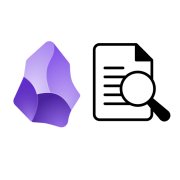 Rainer Knappe
Rainer Knappe Rainer Knappe
Rainer Knappe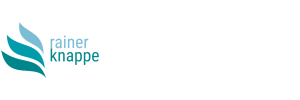
Hinterlasse einen Kommentar
An der Diskussion beteiligen?Hinterlasse uns deinen Kommentar!